简介
本文档介绍在思科统一计算系统中心软件(UCS中心)中配置第三方证书的最佳实践。
先决条件
要求
建议掌握下列主题的相关知识:
- 思科UCS中心
- 证书颁发机构 (CA)
- OpenSSL
使用的组件
本文档中的信息基于以下软件和硬件版本:
- UCS Central 2.0(1q)
- Microsoft Active Directory证书服务
- Windows 11专业版N
- OpenSSL 3.1.0
本文档中的信息都是基于特定实验室环境中的设备编写的。本文档中使用的所有设备最初均采用原始(默认)配置。如果您的网络处于活动状态,请确保您了解所有命令的潜在影响。
配置
从证书颁发机构下载证书链。
1. 从证书颁发机构(CA)下载证书链。
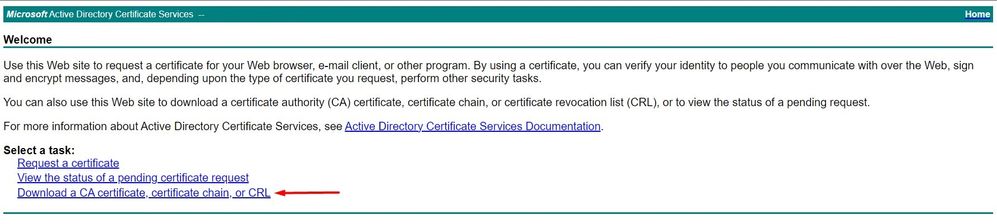 从CA下载证书链
从CA下载证书链
2. 将编码设置为Base 64并下载CA证书链。
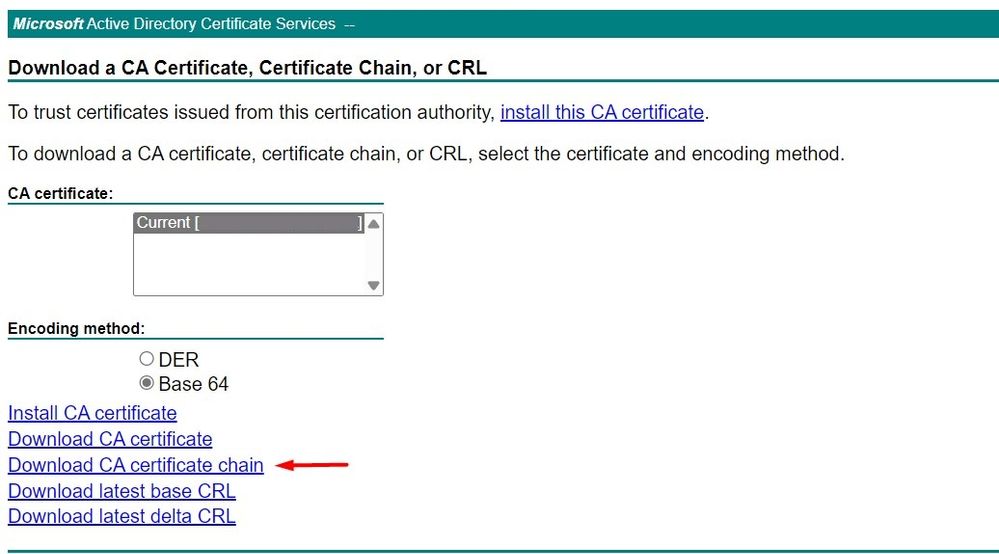 将编码设置为Base 64并下载CA证书链
将编码设置为Base 64并下载CA证书链
3. 请注意,CA证书链为PB7格式。
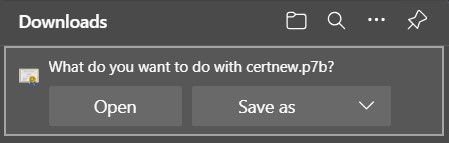 证书采用PB7格式
证书采用PB7格式
4. 必须使用OpenSSL工具将证书转换为PEM格式。要检查Windows中是否安装了Open SSL,请使用命令openssl version。
 检查是否已安装OpenSSL
检查是否已安装OpenSSL
注意:OpenSSL安装不在本文讨论范围之内。
5. 如果安装了OpenSSL,请运行openssl pkcs7 -print_certs -in <cert_name>.p7b -out <cert_name>.pem 命令以执行转换。确保使用保存证书时的路径。
 将P7B证书转换为PEM格式
将P7B证书转换为PEM格式
创建信任点
1. 单击System Configuration icon > System Profile > Trusted Points。
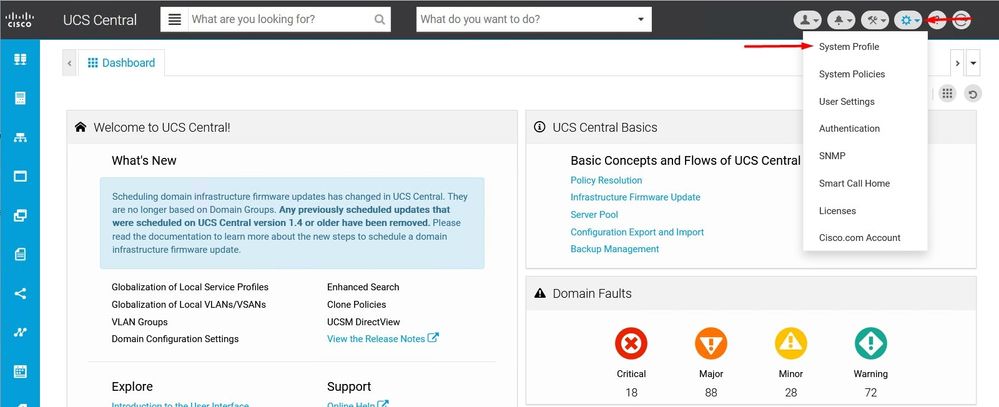 UCS中心系统配
UCS中心系统配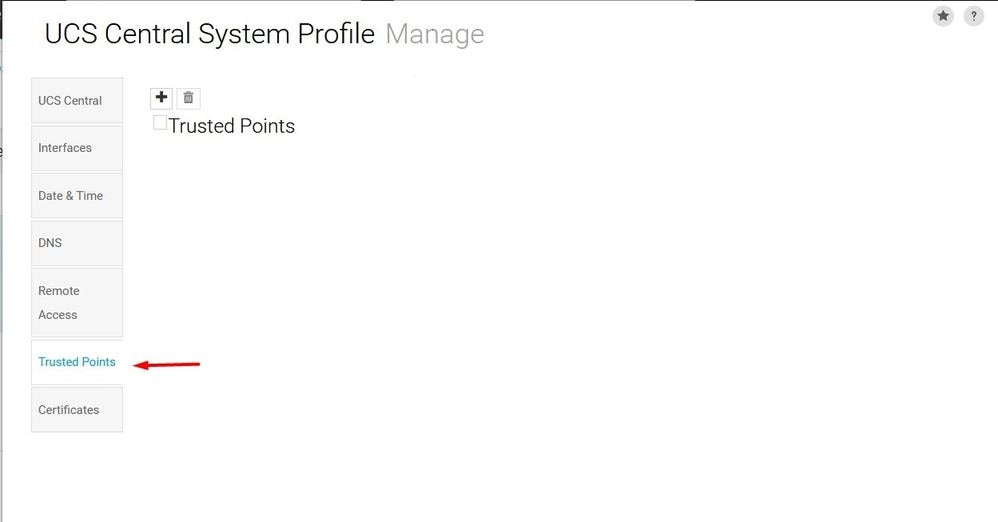 置文件UCS中心受信任点
置文件UCS中心受信任点
2. 单击+(加号)图标添加新的信任点。写下名称并粘贴到PEM证书的内容中。单击Save以应用更改。
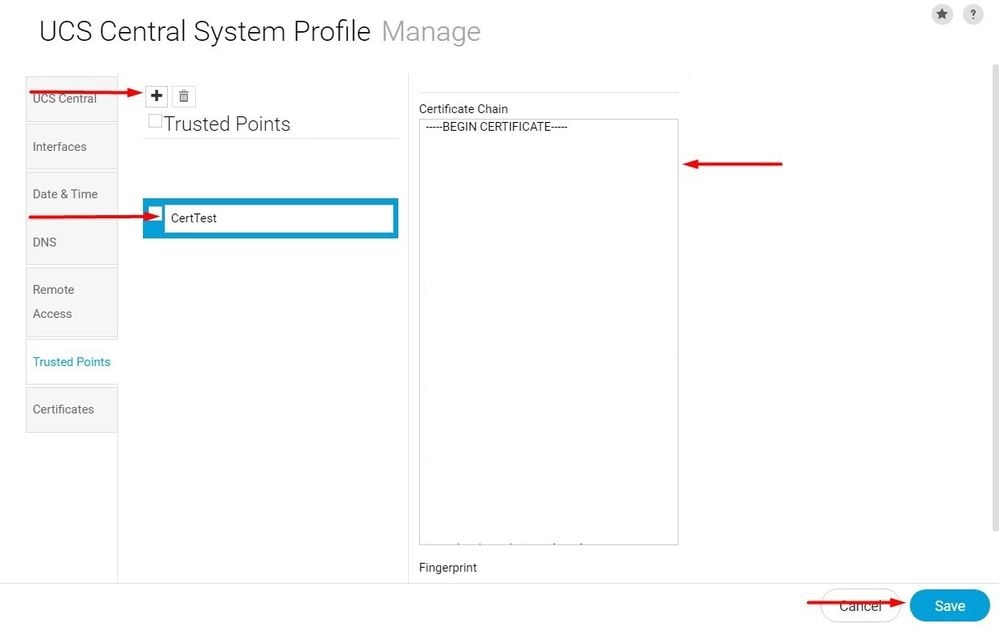 复制证书链
复制证书链
创建密钥环和CSR
1. 单击System Configuration icon > System Profile > Certificates。
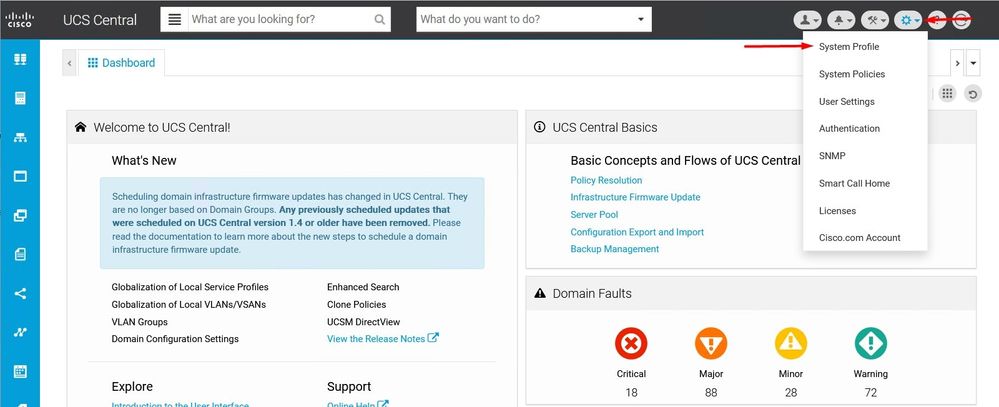 UCS中心系统配
UCS中心系统配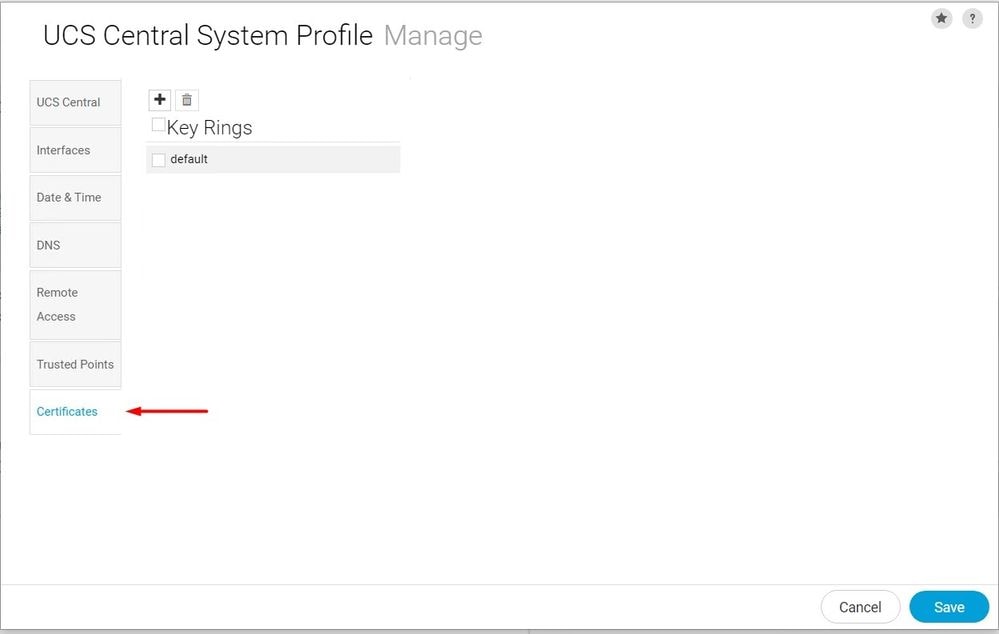 置文件UCS中心证书
置文件UCS中心证书
2. 单击加号图标添加新密钥环。写下名称,将系数保留为默认值(或根据需要修改),并选择之前创建的信任点。设置这些参数后,移至证书请求。
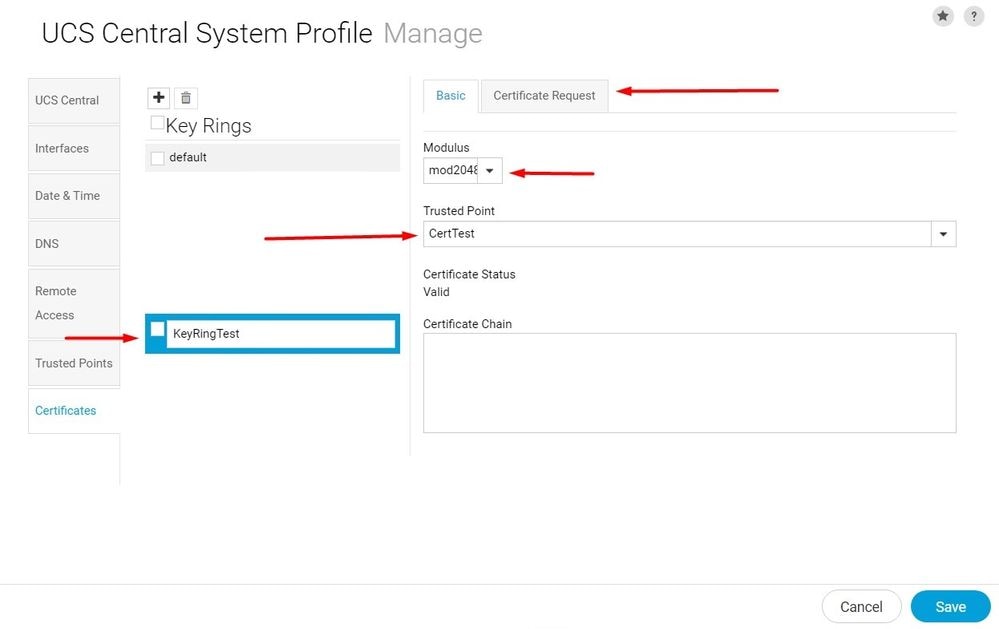 创建新密钥环
创建新密钥环
3. 输入申请证书所需的值,然后单击保存。
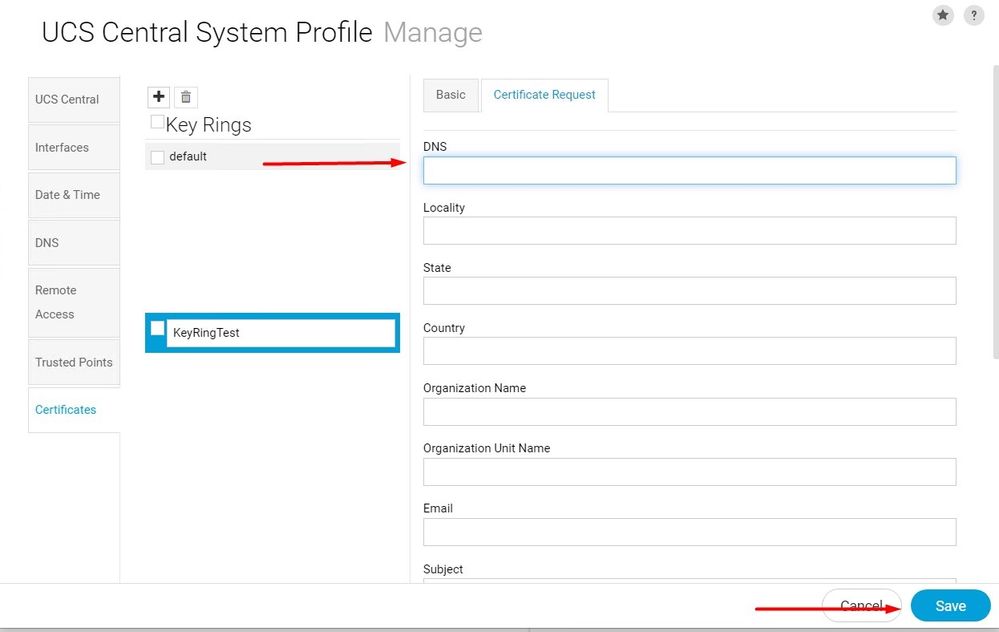 输入详细信息以生成证书
输入详细信息以生成证书
4. 返回到创建的密钥环,然后复制生成的证书。
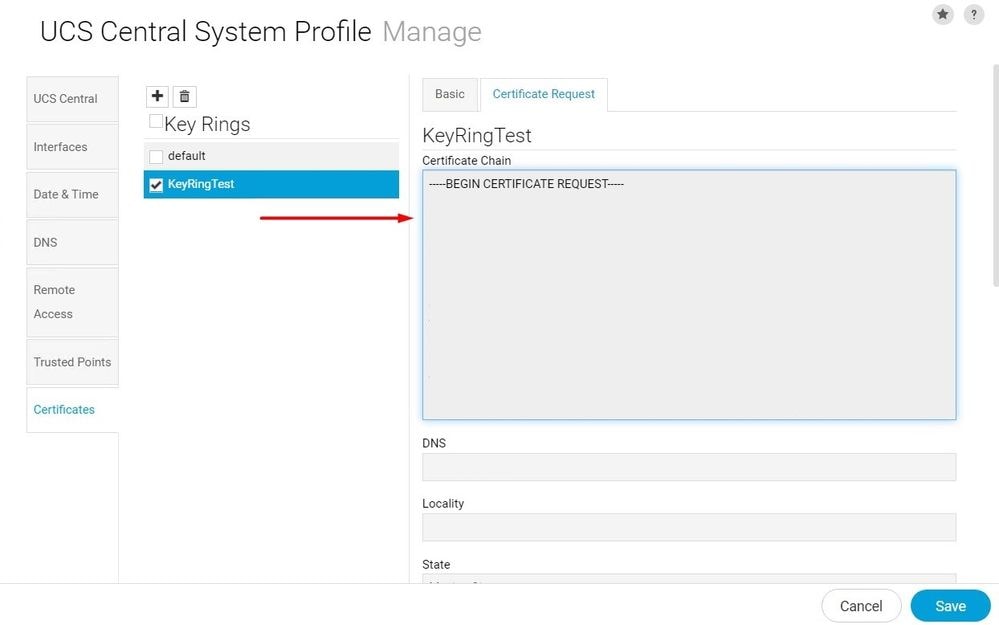 复制生成的证书
复制生成的证书
5. 转到CA并请求证书。
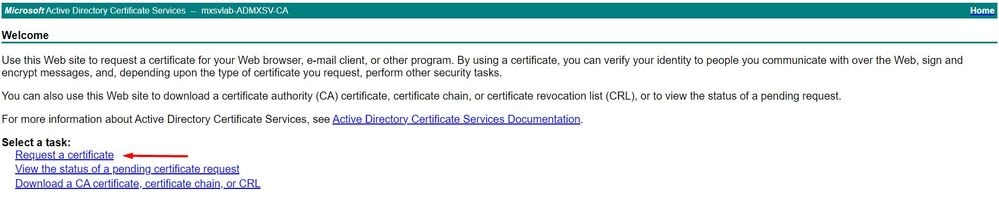 从CA请求证书
从CA请求证书
6. 将生成的证书粘贴到UCS中心并在CA中选择Web Server and Client模板。单击Submit以生成证书。
注意:在思科UCS中心生成证书请求时,请确保生成的证书包含SSL客户端和服务器身份验证密钥用法。如果使用Microsoft Windows Enterprise CA,请利用“计算机”模板,或者在“计算机”模板不可用时利用同时包括密钥用法的另一个相应模板。
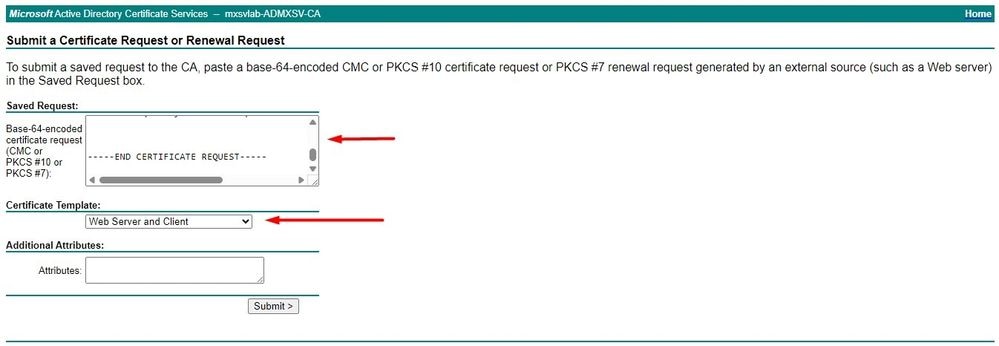 生成要在创建的密钥环中使用的证书
生成要在创建的密钥环中使用的证书
7. 使用命令openssl pkcs7 -print_certs -in <cert_name>.p7b -out <cert_name>.pem将新证书转换为PEM。
8. 复制PEM证书的内容并转到创建的密钥环以粘贴内容。选择已创建的受信任点并保存配置。
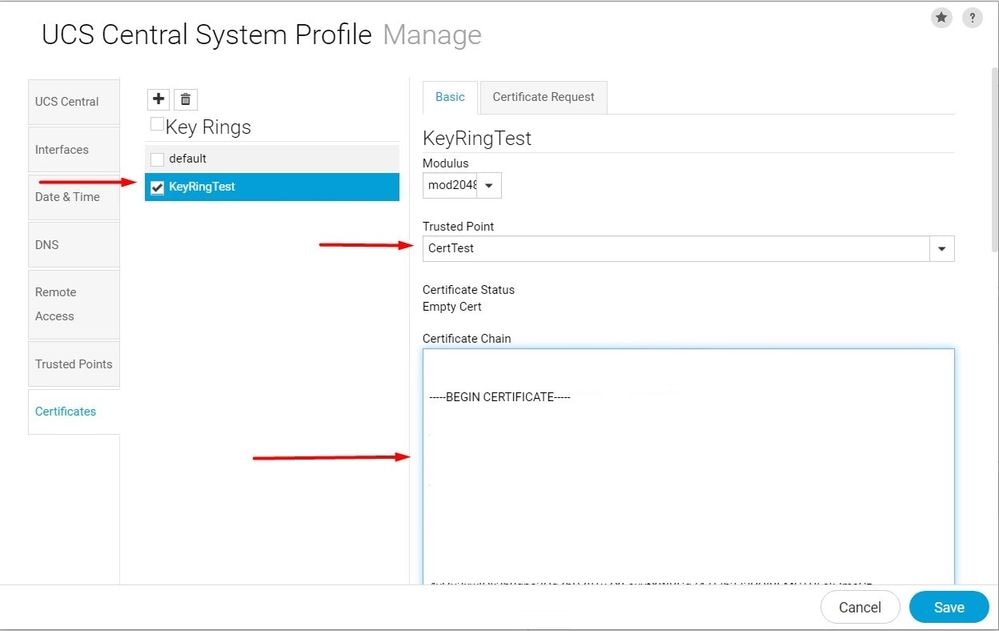 粘贴密钥环中请求的证书
粘贴密钥环中请求的证书
应用密钥环
1. 导航到系统配置文件>远程访问>密钥环,选择创建的密钥环,然后单击保存。 UCS中心关闭当前会话。
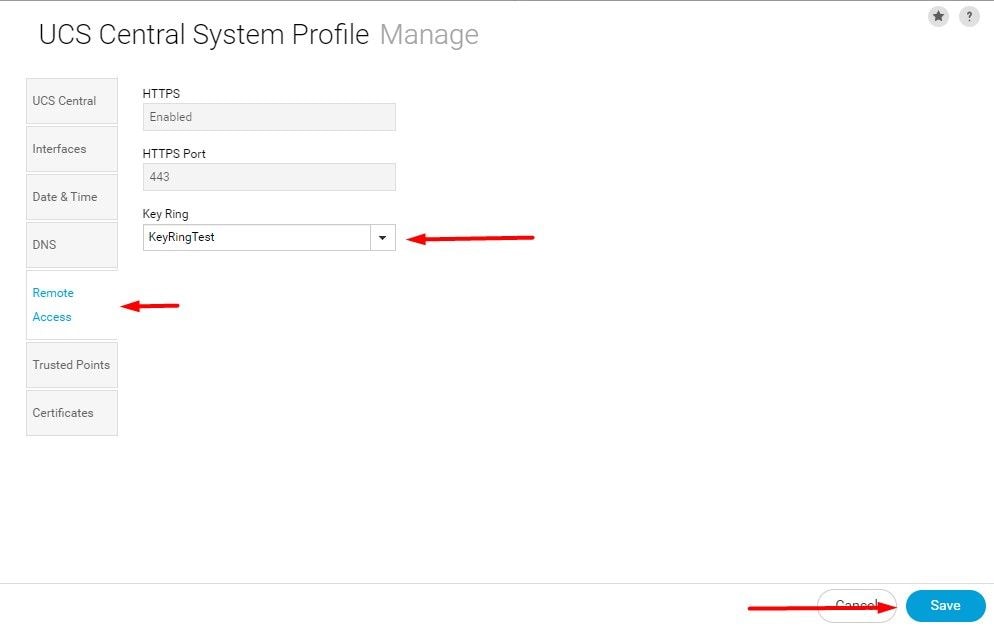 选择创建的密钥环
选择创建的密钥环
验证
1. 等待可访问UCS中心并单击https://旁边的锁定。网站是安全的。
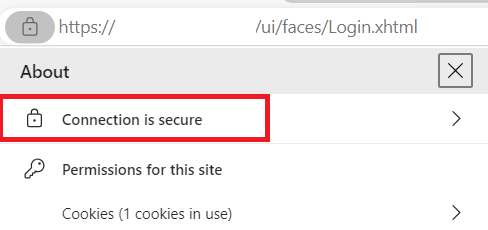 UCS中心是安全的
UCS中心是安全的
故障排除
检查生成的证书是否包括SSL客户端和服务器身份验证密钥用法。
当向CA请求的证书不包含SSL客户端和服务器身份验证密钥用法时,错误提示“证书无效”(Invalid certificate)。此证书无法用于TLS服务器身份验证,显示check key usage extensions"。
 TLS服务器授权密钥错误
TLS服务器授权密钥错误
要验证从CA中选择的模板创建的PEM格式的证书是否具有正确的服务器身份验证密钥用法,您可以使用命令openssl x509 -in <my_cert>.pem -text -noout。您必须在Extended Key Usage 部分下看到Web Server Authentication 和Web Client Authentication。
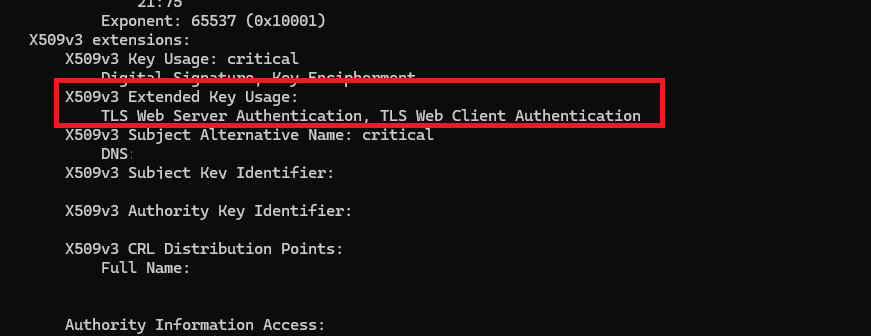 请求的证书中的Web服务器和Web客户端授权密钥
请求的证书中的Web服务器和Web客户端授权密钥
UCS中心仍标记为不安全站点。
有时,在配置第三方证书后,浏览器仍会标记连接。
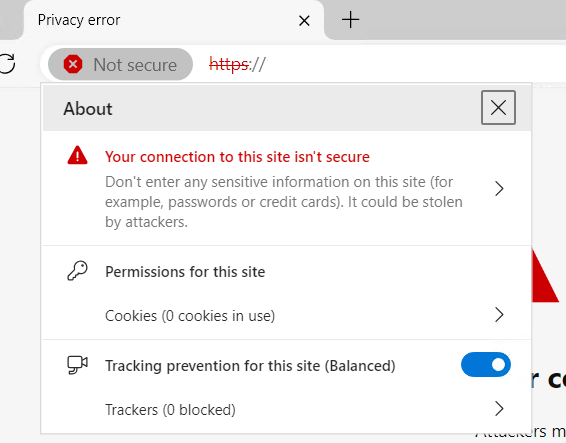 UCS中心仍是一个不安全的站点
UCS中心仍是一个不安全的站点
要验证证书是否正确应用,请确保设备信任证书颁发机构。
相关信息